| 文書番号:4072 |
| Q.【Wi-Fiルータ】IPアドレス確認方法(Mac OS X)
|
|
| |
【Wi-Fiルータ】IPアドレス確認方法(Mac OS X)
本コンテンツはMac OS X用です。
別のOSをご利用中の場合は、下記よりお使いのOSをクリックして頂き、該当するコンテンツをご覧ください。
Windows8.1
Windows8
Windows7
WindowsVista
WindowsXP
パソコンのIPアドレス確認方法(MacOSX)
1
画面左上の「アップルメニュー」をクリックし、「システム環境設定」を選択します。
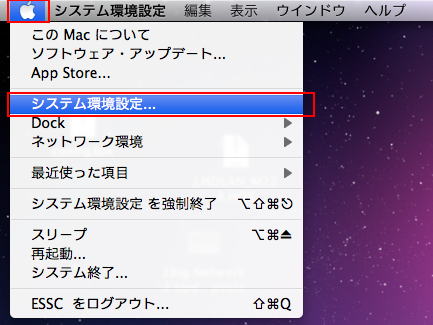
2
「ネットワーク」を選択します。
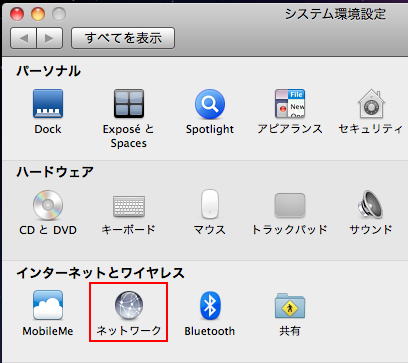
3
以下、参照しIPアドレスを確認したいアイコンを探しクリックします。
| 有線/無線 |
名称 |
イメージ |
| 有線(LANケーブル) |
ローカルエリア接続 |
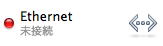
|
| 無線 |
ワイヤレスネットワーク接続 |
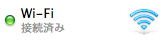
または
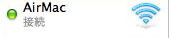
|
有線
左の項目が「Ethernet」
IPv4の構成が、「DHCPサーバーを使用」に選択、または選択されていることを確認し、IPアドレスの数値が確認できます。
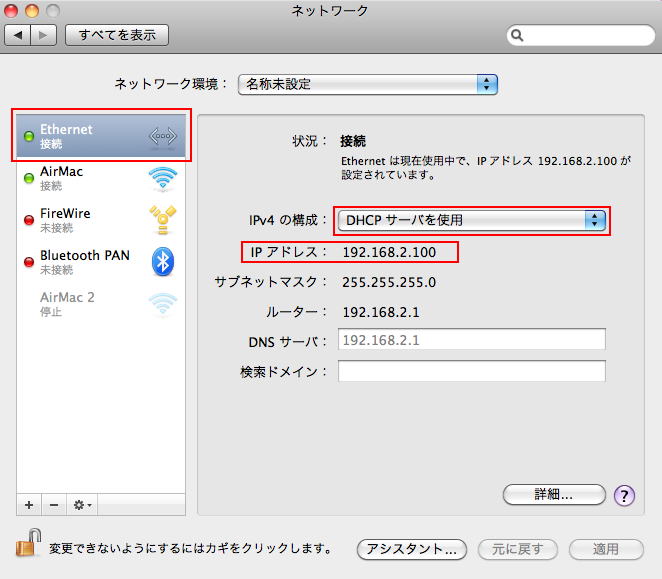
無線
左の項目が「Wi-Fi 」または「AirMac」。
以下、赤枠欄の表示で、IPアドレスの数値が確認できます。
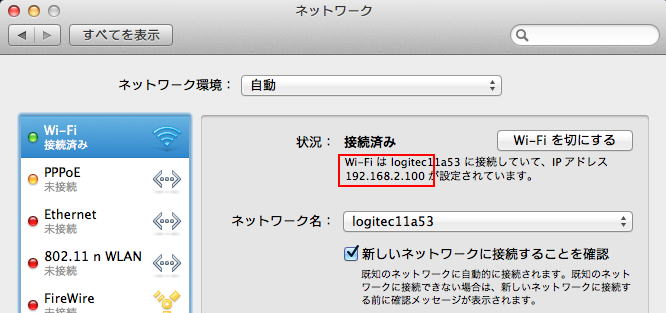
|
| 作成日時:2012-05-01 |
| 更新日時:2024-12-05 |

|